
Началось все с того, что в один не очень прекрасный день на экране моего Garmin Etrex Touch 35 появились горизонтальные полосы. Шириной в 1 (один) пиксель. Хотя работе они практически не мешали, но стало ясно — с девайсом творится что-то не то. А через пару недель прибор просто отказался включаться. Ну то есть он при включении высвечивал экран приглашения с надписью «Гармин», но дальше дело не шло. И даже при подключении к компьютеру кабелем USB ничего не происходило. Замена кабеля, батареек, и прочие пляски с бубном не помогли.
Пришлось констатировать факт, что навигатор «окирпичился», и проводить реанимационные мероприятия.
Скажу честно — при мне такие вещи с Гарминовскими навигаторами случались и раньше, как с моим имуществом, так и с девайсами моих друзей. Хотя не скажу, что такая беда происходила очень уж часто. Чтобы там не говорили, Гармин делает (тьфу,тьфу — чтобы не сглазить) довольно качественные изделия. Первый раз я съездил в сервисный центр, и понаблюдал там заинтересованным взглядом за действиями ремонтно-обслуживающего персонала… Оказалось, что не боги горшки обжигают. В следующий раз (когда в похожий обморок свалился навигатор моего знакомого), мы решили попробовать обойтись своими силами. Та история получилась с хорошим концом. Тогда, чтобы ничего не забыть, я на будущее для себя записал последовательность действий — что я делал, откуда что скачивал и запускал. По просьбам трудящихся решил привести эти записки в удобочитаемый вид, и выложить на всеобщее обозрение.
Disclaimer —
1. Здесь рассматриваются только туристические модели гарминовских навигаторов. С остальными (автомобильными, морскими,и пр) я не работал — ничего сказать не смогу. Подсказка — читайте Гугл. Там наверняка все есть.
2. Описанную процедуру я самостоятельно проделывал уже раза четыре, с разными моделями гарминовских навигаторов. Пока что мне удавалось их всех оживить. Но ключевое слово здесь — пока. Уверенности, что все получится в очередной раз — нет. Не исключено, что придется изменить последовательность действий или сделать что-то еще.
3. Для выполнения ремонта не потребуются ни паяльник, ни отвертка, ни навыки радиомонтажника. Только кабель USB и некоторое количество бесплатных программ. Но еще однозначно потребуются понимание формата XML и умение работать с файлами на уровне продвинутого пользователя ПК.
Ну то есть если вы не улавливаете разницу между копированием и перемещением файла, а от слов «выполняйте восстановление из ранее созданной резервной копии» у вас начинается морская болезнь… лучше сразу и честно поезжайте в сервис. Это будет проще. Для всех.
И еще вам потребуется компьютер под управлением Windows, подключенный к интернету, причем обязательно с правами локального администратора.
Итак, начальные условия задачи: ваш Гармин не запускается, выдает сообщения типа software missing, или постоянно перезагружается. Что делать?
0. Если прибор находится на гарантии, то самое правильное — не умничать, а обратиться в сервисный центр. Если же гарантия кончилась (или ее изначально не было), то можно попробовать выйти из положения самостоятельно (вы все равно ничего не теряете, а если получится, то пару тысяч рублей сэкономите)
1. Начинаем с простого — иногда бывает достаточно вытащить модуль памяти MicroSD.
Бывает, что запуску мешает один единственный некорректный файл (Например, при записи какого-нибудь IMG, JNX, POI, GPX) произошла ошибка, или файл был поврежден вирусом (при подключении к зараженному ПК). Может так случиться, что окажется неисправной сама МикроСДшка. (Они тоже иногда выходят из строя). У меня несколько раз оказывалось, что прибор не мог загрузиться всего лишь потому, что замочек разъема MicroSD был не до конца защелкнут. (Замочек этот можно нечаянно сдвинуть , если второпях меняешь батарейки). Было дело, контакты микроСДшки оказалсь загрязнены, проблема решилась с помощью ватки и спирта.
Рекомендация на будущее — если вы учитесь самостоятельно создавать и загружать в навигатор какие либо файлы (такие как карты, пользовательские объекты и пр), лучше записывайте их не на встроенный накопитель, а на микроСД. Тогда, даже если вы что-то сделаете не так и прибор перестанет загружаться, то флешку всегда можно просто вытащить из разъема.
2. Сначала пробуем подключить навигатор к компьютеру, обычным кабелем USB. Он при этом должен опознаться системой как USB-накопитель, (или, если по-русски, mass storage)
Если действительно опознался — это хорошо. Сохраняем на диск компьютера все, что находится на этом накопителе. (не забываем про всякие скрытые и системные атрибуты файлов). Какой программой сохранять — это уж каждый сам решает. С этой задачей справится любой файловый менеджер, даже проводник Windows, не говоря уж о всяких TotalCommander или Far. Есть специализированные инструменты для создания резервных копий (среди них много бесплатных).
После успешного создания резервной копии, пробуем удалить с накопителя все файлы с картами (.IMG, .KMZ, .JNX), точками, треками, маршрутами (.GPI, .GPX .FIT), и пробуем включить прибор.
Можно и отформатировать накопитель (только если уж форматировать, то обязательно файловой структурой FAT32! Ни в коем случае не NTFS и не ExFat.) Хуже от этого ему не станет.
Если на этом этапе ваш навигатор не опознался компьютером (или опознался, но очистка / форматирование не помогли) — это уже не так хорошо. Но еще не все потеряно, продолжаем борьбу.
Рекомендация на будущее — периодически стоит выполнять резервное копирования всех файлов с вашего навигатора, (да и не только с навигатора!) не дожидаясь возникновения критических ситуаций. На всякий случай. Резервные копии места немного занимают, но потом их наличие может здорово упростит жизнь.
3. Теперь пробуем выполнить аппаратный сброс прибора к заводским установкам:
Как это сделать — зависит от модели.
Сначала выключаем навигатор. (то есть убеждаемся, что он действительно выключен, а не погасил экран в режиме энергосбережения)
Для ЕТrex 10,20,30
Включить устройство, удерживая в нажатом состоянии одновременно две кнопки: Menu и центральной кнопки джойстика.
Удерживать их надо до тех пор, пока на экране не появится запрос на удаление всех пользовательских данных.
Для ETrex 25, 35
Включить устройство, дождаться появления в нижней части экрана надписей (ETrex Touch, Copyright), и тут же нажать на левый верхний угол экрана.
Давить пальцем в левый угол надо до тех пор, пока на экране не появится запрос на удаление всех пользовательских данных.
Для GPSMap 62,64,66,78
Включить устройство при удерживании в нажатом состоянии одновременно двух кнопок: Page и Enter
Удерживать их надо до тех пор, пока на экране не появится запрос на удаление всех пользовательских данных.
Для Oregon и Montana
Включить устройство, нажимая на верхний левый угол экрана. Давить пальцем в левый угол надо до тех пор, пока на экране не появится запрос на удаление всех пользовательских данных.
Увидели запрос на очистку пользовательских данных — подтверждаем их удаление и пробуем перезагрузить устройство.
Если помогло — восстанавливаем ваши файлы из ранее созданной резервной копии.
Если не помогло (или если запрос на очистку данных не появляется) — продолжаем борьбу.
4. Пробуем запустить прибор в режиме Pre-Boot
Для этого:
Сначала вытаскиваем из него батарейки. Теперь все питание будет подаваться только через кабель USB. А потом опять все зависит от модели:
Для ЕТrex 10,20,30
Удерживая кнопку джойстика (ВВЕРХ), подключаем USB кабель к компьютеру.
Дожидаемся звукового сигнала от компьютера (что подключено устройство USB) и отпускаем кнопку.
Для GPSMap 62,64,66,78
Удерживая кнопку (ВВЕРХ), подключаем USB кабель к компьютеру.
Дожидаемся звукового сигнала от компьютера (что подключено устройство USB) и отпускаем кнопку.
Для ETrex 25, 35
Удерживая кнопку включения питания, подключаем USB кабель к компьютеру.
Дожидаемся звукового сигнала от компьютера (что подключено устройство USB) и отпускаем кнопку.
Для Oregon и Montana
Удерживая кнопку включения питания, подключаем USB кабель к компьютеру.
Дожидаемся звукового сигнала от компьютера (что подключено устройство USB) и отпускаем кнопку.
Учтите, что ждать с нажатой кнопкой иногда приходится долго — секунд 30-40.
Если в режим Pre-Boot зайти не получается, то… тогда я и не знаю, что делать. Наверное все-таки в морг. Или в сервис…
А вот если после захода в режим Pre-Boot система обнаружила ваш навигатор как сменный USB-накопитель — это уже внушает оптимизм.
Сохраняем на локальный диск все, что находится на этом накопителе. Если это не удалось сделать в П.2
Совершаем акт вандализма — выполняем форматирование накопителя (только обязательно файловой структурой FAT32! Ни в коем случае не NTFS и не ExFat. Тогда потом оживить ваш прибор будет посложнее)
После форматирования вытаскиваем кабель USB (лучше с безопасным извлечением), вставляем батарейки, и пробуем включить девайс.
Если помогло — восстанавливаем ваши файлы из ранее созданной резервной копии, и пользуемся навигатором, как обычно..
Если не помогло — продолжаем оказывать помощь пострадавшему.
5. Ищем подходящий для вашего прибора файл прошивки.
Обычно (если все работает нормально) прошивку обновляют с помощью бесплатной гарминовской утилиты WebUpdater. (или более современной, GarminExpress)
Она определяет тип прибора, и скачивает самый подходящий для него файл с прошивкой с гарминовского сервера.
Сначала пробуем этот способ, пока прибор подключен к компьютеру в режиме Pre-Boot.
Для этого скачиваем WebUpdater с гарминовского сайта, и устанавливаем его на ваш компьютер. (Если, конечно, он не был установлен ранее) При этом должны установиться и все драйверы устройств, необходимые для дальнейшей работы
Теперь запускаем WebUpdater, и проверяем что программа нашла ваш навигатор (он появился в списке устройств).
Если WebUpdater не смог найти ваше устройство, то придется попотеть. (переходим к п 6).
А если нашел — это уже хорошо. Тогда проверяем наличие обновлений. Обновления есть? — скачиваем их. Даже если WebUpdater сообщит, что на вашем устройстве уже установлена последняя версия прошивки, все равно просим ее переустановить. Дожидаемся завершения работы WebUpdater, а потом заходим любимым файловым менеджером на встроенный накопитель навигатора, в папку GARMIN, и ищем там файл с именем GUPDATE.GCD.
Это и будет тот самый файл прошивки, который нам нужен. Перемещаем его на другой диск вашего компьютера (Именно перемещаем, а не копируем — с навигатора этот файл стоит убрать), отсоединяем прибор от компьютера, и переходим к п.7
Рекомендация на будущее — выполняя с помощью WebUpdater или GarminExpress обычное обновление прошивки вашего навигатора, не поленитесь, и скопируйте этот файл GUPDATE.GCD на свой компьютер. Хорошо бы еще и номер версии прошивки запомнить. Например, переименовать его в что-то подобное GUPDATE_270.GCD. Лишним не окажется. Мало ли, а вдруг не понравится вам очередная, 2.80 версия прошивки — вернуться к предыдущей будет проще. Ну и в критической ситуации шаги 6 и 7 делать не придется.
6. Если по простому не получилось получить файл прошивки, то придется искать прошивку для вашего навигатора с помощью гугла. Естественно, искать надо прошивки (firmware) именно для вашего прибора. Версия прошивки, вообще говоря, может быть любая. (даже если найдете старую версию — после того, как вы оживите устройство, можно будет воспользоваться WebUpdaterом). Прошивки для гарминовских навигаторов хранятся в виде файлов с расширениями GCD или RGN.
Может быть, вам удастся найти не рабочую, а т.н. Cure – прошивку. Она тоже подойдет. Хотя с ее помощью не удастся получить полнофункциональный навигатор, (по крайней мере, сразу), но хотя бы WebUpdater должен его увидеть и скачать из интернета что-то работающее.
Причем еще тут надо учесть, что навигаторы одной и той же модели, но выпущенные в разные годы, имеют право отличаться друг от друга настолько, что для них могут потребоваться разные прошивки. Кроме названия модели, у каждого навигатора есть еще такой параметр, как идентификатор аппаратуры — HWID.
То есть, надо искать прошивку с тем же самым HWID, что и у вашего навигатора. Если загрузить другой файл прошивки, что-то имеет право не заработать. У гарминовских навигаторов аппаратура однозначно идентифицируется не по названию модели, а именно по HWID.
Подсказка — Для поиска прошивок стоит заглянуть на эти ресурсы: ТЫНЦ или ТЫНЦ. Глядишь, и найдется что-нибудь подходящее.
Как определить HWID вашего прибора?
Для этого надо заглянуть в файл GarminDevice.XML, находящийся в папке GARMIN на встроенном накопителе (скорее всего, он находится в резервной копии, созданной вами, на этапе 2 или 4).
Открываем его любым XML – редактором и ищем там значение строки Device/Model/PartNumber.
Эта строка состоит из трех частей, там будет что-то подобное «006-B2140-00»
Нужный нам номер HWID – это вторая часть строки (в данном случае — 2140).
На худой конец, и обычный блокнот (NotePad) подойдет. Хотя это и не так удобно, но можно воспользоваться контекстным поиском по слову Model:
Примечание:
Все необходимые для выполнения дальнейших работ программы я брал отсюда. А если вдруг чего не хватает — то всегда есть Гугл — там уж наверняка найдется.
Как определить HWID скачанной вами прошивки?
Для этого существует программа RGN_Tool.EXE
Запускаем ее, открываем скачанный файл прошивки (программа понимает файлы с расширениями и GCD и RGN), и видим требуемый номер HWID в соответствующем поле.
7. Теперь надо подготовить файл прошивки для загрузки в прибор. В обычных условиях обновление прошивки выполняется самим навигатором. Новая прошивка записывается (утилитами WebUpdater или GarminExpress) в файл GUPDATE.GCD и помещается в папку GARMIN накопителя прибора. При очередном включении он этот файл находит, и выполняет обновление без лишних вопросов. Сейчас такой способ не получится (прибор не хочет загружаться), и новую прошивку надо записать в его память другим способом. Для этого существует программа Updater.EXE Вся проблема в том, что она не умеет работать с файлами прошивок в формате GCD. Ей нужен другой формат — RGN.
Значит, если вы на шаге 6 или 7 получили файл GCD, то нам надо конвертировать в файл типа RGN, с которым уже может работать Updater.
Для этого используется та же самая программа RGN_Tool.exe. которой мы воспользовались на предыдущем шаге. Пользоваться ей просто: запускаем программу, открываем файл GCD и сохраняем его как RGN. (имя сами придумаете). Больше ничего менять в этой программе не нужно. Но перед сохранением стоит проверить соответствие HWID файла с прошивкой и вашего девайса. (Если вы этого еще не сделали) Просто, на всякий случай. Мало ли, что…
8. Записываем подготовленную в виде файла RGN прошивку в навигатор.
Начальные условия — батарейки из девайса извлечены, и сам навигатор отключен от компьютера.
Запускаем из командной строки Updater.exe с параметром — именем созданного на шаге 7 файла с расширением RGN.
Программе потребуются права администратора на локальном компьютере (будет выдан запрос системы контроля учетных записей).
Выбираем в окне программы переключатель — USB device, видим, что поле рядом в этим переключателем пока пустое. (оно и понятно — прибор пока к компьютеру не подключен)
Да вот, именно так. Сначала надо запустить Updater.EXE, а уж потом подключать прибор к компьютеру. Ни в коем случае не наоборот — тогда программа не увидит ваше устройство.
Теперь, когда программа запущена и ждет, втыкаем кабель USB одним концом в прибор. (второй конец пока болтается в воздухе)
Нажимаем на выключенном устройстве кнопку для входа в режим Pre-Boot.
Удерживая ее в нажатом состоянии, подключаем второй конец USB кабеля к компьютеру.
Дожидаемся звукового сигнала от компьютера («блям», означающий, что подключено новое устройство USB)
Кнопку на устройстве не отпускаем, переключаемся в окно Updater.exe, и наблюдаем в Combobox-e напротив USB device название вашего устройства.
Кнопку на устройстве не отпускаем, нажимаем в окне Updater.exe кнопку OK.
Видим на экране устройства надпись LOADING SOFTWARE,
Вот только теперь кнопку на устройстве можно отпустить. До этого момента ее отпускать нельзя, (Программа Updater сразу же перестанет видеть ваш навигатор)
Наблюдаем в окне процесс обновления — сначала Erasing, потом Updating…
Занимает это несколько минут… Ждем появление сообщения об успешной загрузке.
9. Отключаем девайс от компьютера, вставляем батарейки и включаем.
Ура, загрузилось.
Даже если с встроенного накопителя были удалены все файлы, или он был отформатирован, ничего страшного не произойдет. При первом включении на нем будет автоматически создана папка GARMIN и некоторое количество файлов в ней будет восстановлено. Но восстановятся далеко не все файлы. Например, там не будет базовой карты, профилей и пр. А еще из доступных языков останется только один английский.
Так что теперь самое время восстановить из созданной на щаге 2 (или 4) резервной копии то, что не восстановилось автоматически.
10. Дальше уже все будет проще. Выполняем настройку прибора «под себя», при желании обновляем (уже через WebUpdater) прошивку на последнюю. (Это если вам пришлось пройти через п.7)
Вот, собственно, и все…
Напоследок — еще одна рекомендация на будущее. Любые гаджеты (в частности, смартфоны, навигаторы, и пр) — это не более чем технические средства, которые имеют свойство ломаться (разряжаться, теряться) в самый неподходящий момент. Значит, отправляясь в туристическое путешествие (особенно по незнакомой, ненаселенной местности), не забудьте захватить с собой гаджеты, где ломаться в принципе нечему — обычный туристический магнитный компас и обычную бумажную топографическую карту. В случае чего, это здорово упростит вам жизнь (при условии, конечно, что у вас на плечах окажется голова, умеющая этими гаджетами пользоваться ).
P.S. Как ни странно, после реанимации черные полосы на экране прибора исчезли…
Работает, как новенький.
Вот как-то так… Понятно?
Компаниец Максим.
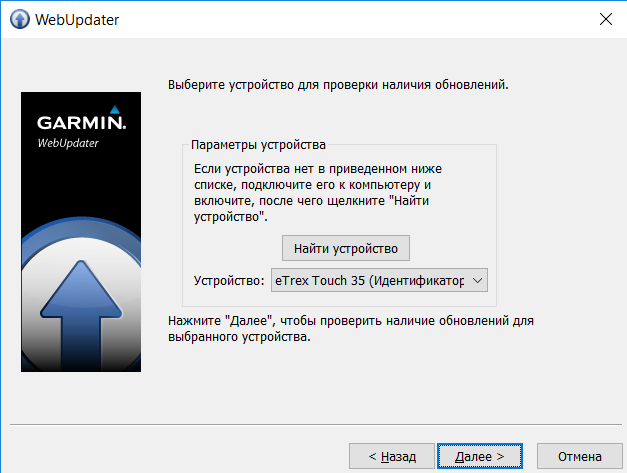
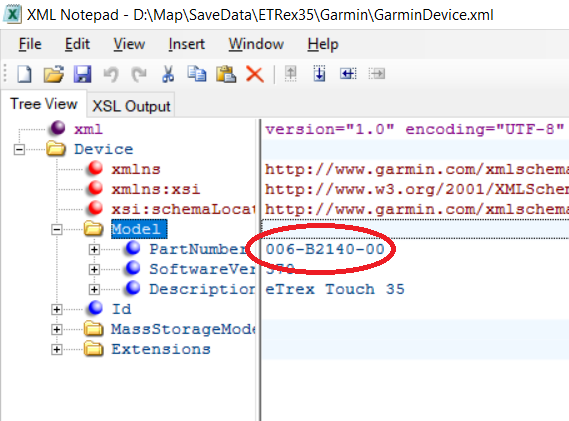

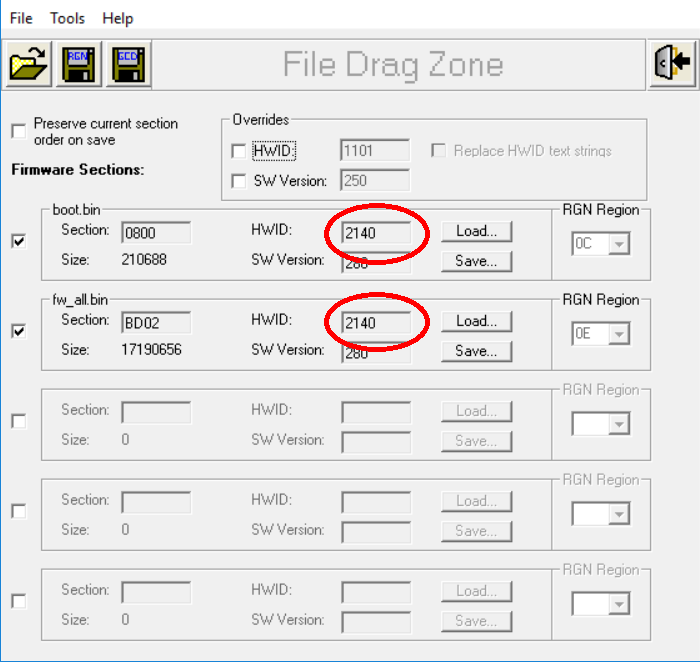





Максим, спасибо за статью! Правда все меньше людей сейчас гарминами полбзуются. Ты сам не смартфон не думаешь переходить?
С этим тезисом вынужден не согласиться.
Смартфон у меня тоже есть. (Самсунг, есличо). На нем установлены чуть ли не десяток нав. приложений (типа: османд, мапс-ми, яндекс, викимапия, андрозик и пр) Но используются они главным образом при движении на автомобиле (чтобы пробки учитывать), и при планировании своих перемещений в городе (мне часто нужно знать маршруты и расписание движения общественного транспорта.)
А для туризма- смартфонные приложения используются только в качестве вспомогательных инструментов. Например, быстро просмотреть трек-маршрут-точку, полученную по е-почте, пока я в метро еду. Или уточнить какие-то детали на спутниковом снимке, если мне что-то не совсем понятно по карте.
Честно говоря, эти смартфонно-навигаторные (а также андроидно-иосовские, принтерно-сканерно-мфушные, топтало-контактнопедальные, лазерно-струйные и пр.) дискуссии мне уже поднадоели: они все больше напоминают диалоги остро-и тупоконечников. Все 100500тыщраз уже обсуждено, в результате каждый пользуется тем, что ему в данный момент представляется удобнее, и на этом тему можно закрыть.
Вот как-то так…
подскажите пожалуйста добрые люди где можно скачать программки Updater.EXE,RGN_Tool.exe.,GarminCure3.exe. в дальнейшем сам наверно справлюсь) скину пару соток за достоверную инфу))) живу в лесу особо в компах не шарю до ближайшего сервисного центра2800км(
Я все необходимое для реанимации взял по ссылкам отсюда:
http://mirgarmin.com.ua/Programmi.html
Если чего не хватает, то всегда помогут гугл с яндексом.
Здравствуйте,Максим,возникла проблема с навигатором Гармин этрекс 20.Вначале он написал,что недостаточно памяти,а затем и вовсе перестал запускаться.Висит на заставке и в меню не входит,что делать в этом случае?!
Очистку памяти и апаратный сброс пробовали?
Всё таки есть хорошие люди!!! Новый 66 стал при включение выключаться, помогло сразу на первом способе. Спасибо!!!
Garmin gpsmap 66 — это весьма толковая, но совсем новая модель, у нее в прошивке большое количество багов и глюков. Ну то есть, ошибок. (В основном, мелких, но вот их количество…) Так что тут все что угодно может произойти. Надеюсь, ошибки подвыловят, и все будет работать нормально. Периодически проверяйте наличие обновлений, и будет вам счастье.
Очень все замечательно описано. Но не нашел ответа для менч на главный вопрос вопрос. Что делать с руссификацией. У меня старый etrex legend cx. По незнанию обновился на новую версию через интернет.Garmin не считает старых пользователей за людей и не предупреждает какие языки зашиты.В результате русский на картах не читается. Поэтому будьте осторожны с обновлениями для старых Гарминов.
Есть такое дело у старых моделей. Они изначально не поддерживали русский язык, и их русифицировали уже у российского дилера, малость «хакерским» способом — создали свою собственную версию прошивки специально для наших соотечественников. (просто потому что другого способа, более честного, придумать не удалось). Поэтому при обновлении прошивки с гарминовского сайта у таких приборов поддержка русского языка пропадает напрочь. В свое время меня про эту не совсем очевидную особенность сразу и честно предупредили продавцы в магазине, растолковав суть проблемы. («сразу видно — ты технически подкованный, так что карты загружай и обновляй, как хочешь, но вот прошивку лучше не трогай. Потому что без кириллицы останешься — родная гарминовская firmware про нее не знает и не будет знать никогда»).
А поскольку работающих приборов старых серий в моем распоряжении уже давно нет, отработать процедуру их восстановления просто не на чем.
Следовательно, в Вашем случае я уж и не знаю, что делать… Если только попробовать в сервис-центр съездить.
Модели, выпущенные после 2010 года, изначально поддерживают русский язык (вместе с несколькими десятками прочих), и с ними такие проблемы уже возникать не будут.
Спасибо Большое. Пару часов и Навигатор готов к использованию!
Еще хотел добавить сенсорные навигаторы чтобы ввести в режим Pre-Boot
1. Выключите навигатор.
2. Зажмите и удерживайте верхний левый угол экрана.
3. Зажмите и удерживайте кнопку включения.
Если не подходит, то смотрите тут http://mirgarmin.com.ua/content/956.html
Делаю все по инструкции, но updater відает сообщение: no updates avaliable for your product
В чем может быть дело?
Видимо, обнаружено какое-то несоответствие между hwid прибора и файлом прошивки. Можно попробовать поискать другую версию прошивки.
Говорят, иногда проблема лечится переименовыванием файла .rgn (ещё узнать бы, какое имя надо дать этому файлу), но в моей практике до такого не доходило ни разу.
Вопрос- какой у вас прибор и что за прошивка?
Gpsmap 60csx, оказалось что у меня «тайваньская» версия, шил тайваньской прошивкой,но не помогло.
В навигаторе Garmin eTrex (меню русифицировано) перестала работать кнопка навигации. Навигатор включается,находит спутники и далее при попытке перехода для создания точки ничего не происходит. Перейти в инженерное меню также не дает. Что произошло? Поможет ли обновление? За всё время пользования ни разу ничего не обновляла. Пользуюсь много лет в грибной сезон — август сентябрь. Очень удобно быть с ним лесу, так как в любой момент можешь знать на каком расстоянии находишься от искомой точки.
А остальные кнопки на приборе (джойстик, масштаб +/-, меню, листание страниц, подсветка) нормально работают?
Максим,доброго времени суток! Имею Гармин64.Перестал работать от батареек. Работает от ПК и внешнего акб. Навигатор мало использовал,но аккуратно. Гарантия закончилась. В чем может быть причина?Какие варианты восстановить?
Не уверен, что в этой ситуации поможет обновление прошивки. Тут уже больше похоже на неисправность цепей питания устройства. Можно попробовать его вскрыть и с пристрастием осмотреть внутренности на предмет вздувшихся конденсаторов, отвалившихся контактов, или воздействия влаги. Но для ремонта наверняка потребуется весьма опытный радиомонтажник.
Впрочем, и в моем случае- полосы на экране- всегда были верным признаком неисправности или контроллера дисплея или самой матрицы. А оказалось — все дело в прошивке. (Почти год прошел, все нормально работает).
Сергею для Гармин-64
У вас дело в контактах.
Напряжение от батарейного отсека к плате идет через два пружинных лепестка, без разъема. это довольно частая проблема.
Нужно открыть корпус и тонкие проводки подпаять, это не сложно.
Здравствуйте!
Etrex 20. Внутренняя память на нём 0 байт, отформатировать нельзя. Руками через апдейтер залил новую прошивку 4.9, но внутренняя память всё так же недоступна. Можно ли что-то сделать?..
Если у кого в PRE-BOOT режиме аппарат определяется как неизвестное устройство, скачайте драйвера:
https://www8.garmin.com/support/download_details.jsp?id=591
Еще пару манипуляций восстановления для GPSMAP 64 ST:
1. Если карты, снимки, маршруты и прочая лабуда залита в основную память и флешки не было, необходимо вставить флеш карту, установить заряженные батарейки (без них видимо не хватало питания и перезагрузки продолжались), зажимаем клавишу «вверх», подключаем кабель USB к ПК. Гармин должен определиться как съемный накопитель.
Перед тем как подключать ваш навигатор, УБЕДИТЕСЬ, что на вашем ПК установлен соответствующий драйвер USB.
2. Делаем резервную копию всего, что есть!
3. Устанавливаем программу от Гармина WebUpdater и пробуем обновить прошивку до последней.
4. Если не помогло — Удаляем из навигатора все карты, точки, треки и тд.
5. Удаляем в навигаторе файл прошивки gupdate.gcd и пробуем обновиться через WebUpdater.
6. Радуемся.
Баг или новшевство, не знаю НО!
После удаления файла прошивки и обновления, файл в навигаторе отсутствует. Навигатор не требует его наличия. После патча прошивки (на свой страх и риск), кидаем на флеш карту, запускаем навигатор, он обновляется, удаляем файл прошивки с флеш, теперь навигатор видит любые JNX снимки.
Хм. Прошил все по инструкции, прошилось штатно. Однако, как висело на заставке Гармин и лоадинг вэйпоинтс, трэкс и роутес, так и висит. Думал поможет, прошивка, не помогло. GPSMAP 64s. Внутри батарейка высажена до 1,4В, но вряд ли дело в ней. Неохота паять без согласования с хозяином… На кнопки реагирует, пока висит — пикает. В меню сброса к заводским заходит, при попытке сбросить — тоже виснет. Непонятно… Не сталкивался никто с таким поведением?
Я не понял ты пишешь что после формата девайса его надо включить!!! Но как, ведь как я понимаю после формата вся операционная система девайса и все системные файлы удаляться, как он включиться то!!!???
Не совсем так. Это не х86 компьютер, тут операционная система девайса и загрузочные файлы в результате форматирования не пострадают.
Операционная система гарминовских навигаторов (как и все ее рабочие файлы) хранятся на совсем другом накопителе, до него добраться средствами «проводника» windows, чтобы просто так его взять и отформатировать, не получится. Для доступа к накопителю, на котором хранится операционная система Гармина, требуется специальное ПО, причем в сочетании с довольно хитрыми манипуляциями на кнопках устройства. (И еще это сильно зависит от модели устройства)
То, что становится видно в «проводнике» при подключении к компьютеру по USB (в режиме Mass Storage) — всего лишь вспомогательные накопители. Никаких файлов, необходимых для загрузки устройства, там не хранится. То есть от их форматирования устройство испортиться не должно. (особенно в ситуации, описанной в статье, то есть когда ваш навигатор уже фактически перестал нормально работать).
Обнаружив при очередном включении, что накопитель пустой, система без проблем восстановит минимально необходимый набор файлов и продолжит работу. В частности, будут восстановлен файлы System.Xml, и GarminDevice.Xml, содержащие всю информацию об устройстве (модель, серийный номер, версия прошивки, и пр).
Самое страшное, что произойдет в результате форматирования — будут потеряны все пользовательские данные (всякие треки-точки-фотографии), ваши настройки, загруженные вами карты (включая базовую и карту часовых поясов), а из доступных языков останется только один единственный. Английский.
В статье говорится о том, что зачастую из-за какого-нибудь одного файла (например, поврежденного в результате случайного сбоя, или вирусной атаки), расположенного на этих вспомогательных накопителях устройство не может нормально загрузиться. Поэтому имеет смысл начать ремонтные работы с простого вытаскивания модуля памяти микроSD и форматирования внутреннего накопителя. Естественно, перед форматированием надо сохранить всю информацию с этого накопителя в резервную копию.
Именно с этих операций начнут ремонтные работы в любом гарминовском сервисном центре, если вы приедете туда с неисправным устройством. Причем в 90% случаев этого окажется достаточно для того, чтобы ваш навигатор заработал, как новенький. Но возьмут с вас за такой ремонт рублей тысячу, или полторы. Думаю, после прочтения статьи вы и сами сможете это все попробовать проделать. Если получится — пива себе купите на сэкономленные средства. Правильно?
Огромное спасибо автору!
После залития свежего .gmap СибФО через BaseCamp, GPSMap 78 показал «загрузка карт» и встал намертво.
Помогло:
1. Вынимаем батарейки
2. Зажимаем клавишу вверх и подсоединяем к USB, как в статье
3. Когда определился и подключился, как флешка, удалил из корня (память устройства, флешки не было0, старые *.img файлы для СибФО и пары нужных мне регионов.
Этого хватило, устройство загрузилось
Уважаемый автор подскажи, есть ли у тебя информация по навигатору gpsmap 62. именнов по внутренней схемотехнике. Навигатор работая в автомобиле на солнце, выключился. И более не включается.
Разобрав на внутренней маленькой микро-батарее (по размерам как на часовой) напряжение 0,6в. Подскажи какого напряжения внутренняя батарея 3V или 1,5V. На что можно заменить.
Подскажите пожалуйста!!! как изменить дату на навигаторе гармин etrex vista hcx и не слетит ли русский язык?!
Похоже, проблема с неверной датой на этих (и на многих других, выпущенных до 2008 года) навигаторах не имеет разумного решения.
Можно, конечно, поискать новую прошивку (обязательно с русским языком!), но нет уверенности, что она решит проблему с датой.
Когда все эти прошивки делали и русифицировали, никто о проблеме с датой не задумывался. А сейчас …
Хотя, возможно, найдется какой-нибудь умелец, который решит эту проблему решить.
через WebUpdater чипсет обновляется и дата будет корректной
Отличная статья, очень познавательно! Спасибо!
Здравствуйте. В навигаторе Garmin eTrex touch 35, как мне кажется, зависает компас. Происходит это чаще всего в режиме навигации, через какое-то время, во время остановки, карта при повороте устройства перестает поворачиваться, но если двигаться то карта вращается по направлению движения. Сам компас как буд-то залипает и стоит на месте, но если войти в режим «засечь направление» то там компас работает корректно отображая направление на север. Подскажите пожалуйста, это нормальное поведение компаса для данного прибора и если нет, то в чем может быть проблема? Все остальные функции работают без нареканий, ну разве что навигатор иногда выключается при ручном выключении спутников или прокладки пешего маршрута на 1000км.
Я бы для начала попробовал обновить прошивку (тут никакие извращения с файлами RGN и программой UPDATER не требуются,
можно воспользоваться самым простым способом — через WebUpdater), залить туда хотя бы ту же самую версию, которая там уже стоит.
Если поможет — хорошо.
Если не поможет — значит, проблема где-то в аппаратуре.
Да перепрошил, не помогло. У меня вопрос большие владельцам аппарата, может такие глюки не только на моем? Хотел попробовать предыдущие прошивки поставить, но не смог найти. Может поделится кто версией 4.00 или 3.80?
Приветствую. По просьбам трудящихся пишу как повлияла прошивка на работу компаса.
В общем откат с версии 4.40 на 3.80 заставил компас работать более стабильно. «Залипание» практически не наблюдается. Чаще всего сбой компаса происходит в режим навигации по маршруту. Во время остановки карту может крутануть в совершенно не предсказуемом направлении. Калибровку компаса на прошивке 4.40 и на 3.80 до конца довести не удается практически никогда, на последнем этапе вылетает ошибка калибровки, но тем не менее фактически компас приходит в норму и направление на север показывает верно.
Если отбросить в сторону траблы с компасом, то в остальном приборчик достаточно четко работает. По спутникам направление показывает точно буквально с двух шагов. Ещё протестировал навигатор на время работы. Повесил навигатор на окно, отключил компас, перевел экран в режим экономии батарей. Спутники оставил только GPS. На аккумах Eneloop Pro 2500 мА навигатор продержался 23 часа 54 мин. С включенным компасом, GPS+GLONASS и активным экраном время работы составило 9 часов 21 мин. И в том и в другом случае на навигаторе несколько раз включалась подсветка для контроля заряда аккумуляторов. Так что заявленные производителем 16 часов в комбинированном режиме приборчик должен выдержать.
Короче, получил подтверждеение тезис, что отладка — это процесс устранения ошибок в софте, а программирование — это процесс их (ошибок) создания.
Причем и разработчики и тестировщики софта в этом смысле являются самураями. И у тех и у других нет цели. Есть только путь.
В общем, перед обновлениями софта стоит сохранять старые версии. На всякий случай.
Просто огромное спасибо! Автору статьи. Привет из Запорожья.
подскажите по навигатору 62 S выскакивает сообщение об отключении внешнего питания(хотя оно не подключено) и после 30 сек вырубается.Что можно сделать?
Добрый день!
66s навигатору 3 года, пользовался очень мало и акуратно. Включается до уровня Garmin и дальше всë. На выключения не реагирует так и весит Garmin. ♂️
Автору выражаю благодарность!удалось запустить gpsmap 66i в режиме в режиме Pre-Boot!только там смог удалить криво закаченную карту!до этого прибор не загружался
Возможно кому то понадобится ссылка где можно скачать вышеупомянутые программы https://www.gpsrchive.com/Oregon%207×0/Recovery.html